上一篇
浏览器 新手指南 新手必看:浏览器下载安装详细教程
- 问答
- 2025-08-30 21:27:40
- 5
🌟 浏览器新手指南 | 从下载到安装,一步不漏!
浏览器是啥?为啥需要它?
简单说,浏览器就是你上网的“交通工具”,没有它,你没法刷视频、搜资料、逛购物网站,常见的浏览器有 Chrome、Edge、Firefox 等,它们各有特点:Chrome 速度快扩展多,Edge 省内存,Firefox 重隐私。

如何选择浏览器?
- 追求速度:选 Chrome 或新版 Edge
- 注重隐私:Firefox 或 Brave
- 电脑配置低:Edge 或 Opera(更轻量)
下载安装详细步骤(以 Chrome 为例)
-
打开官方下载页面
在电脑自带的浏览器(比如微软Edge或苹果Safari)里搜索“Chrome浏览器下载”,认准官网标志(通常带“官方”字样),避免点进广告陷阱! -
点击下载按钮
页面通常会自动推荐适合你系统的版本(Windows/Mac),点击“下载Chrome”即可,文件大小约80MB。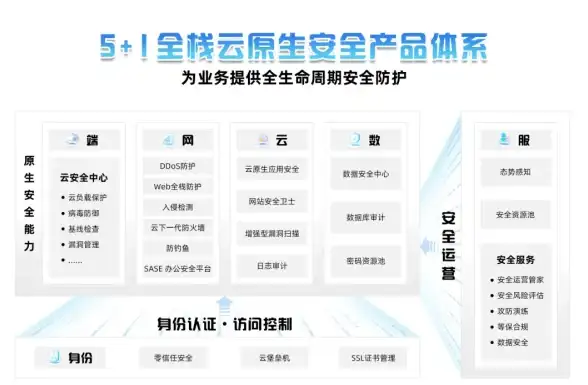
-
运行安装程序
下载完成后,双击打开安装文件(Windows是.exe文件,Mac是.dmg文件),可能会弹出安全提示,点击“是”或“允许”。 -
静待自动安装
安装过程全自动,一般不超过1分钟,完成后会提示“欢迎使用Chrome”,点击即可启动! -
简单设置
首次打开时,建议选择“登录浏览器”同步书签和历史记录(需谷歌账号),也可以先跳过直接使用。
常见问题排雷
- 下载慢? 可能是网络问题,尝试切换WiFi或手机热点。
- 安装失败? 检查电脑是否已装旧版Chrome,可先卸载再重装。
- 担心广告? 安装后可在设置中开启“弹出窗口拦截”和“安全浏览”。
安装后必做3件事
- 设置默认搜索引擎:在设置里将默认搜索改为你常用的(如百度、必应)。
- 安装扩展插件:比如广告拦截器(uBlock Origin)或翻译工具,但新手建议先熟悉基础功能再折腾。
- 开启夜间模式:在设置中搜索“黑暗主题”,保护眼睛还能省电(尤其适合笔记本)。
💡 小贴士:浏览器每隔几周会自动更新,记得重启应用以享受最新功能和安全保护~如果用腻了,随时可以按同样方法尝试其他浏览器,数据都能通过账号同步迁移哦!
(信息参考周期:2025年8月 | 内容基于主流浏览器当前版本撰写)
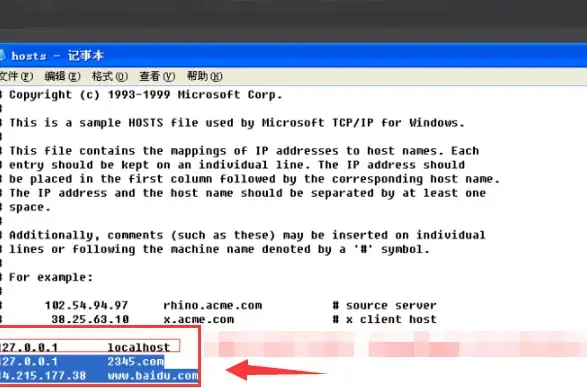
本文由 粘梦琪 于2025-08-30发表在【云服务器提供商】,文中图片由(粘梦琪)上传,本平台仅提供信息存储服务;作者观点、意见不代表本站立场,如有侵权,请联系我们删除;若有图片侵权,请您准备原始证明材料和公证书后联系我方删除!
本文链接:https://vds.7tqx.com/wenda/790694.html

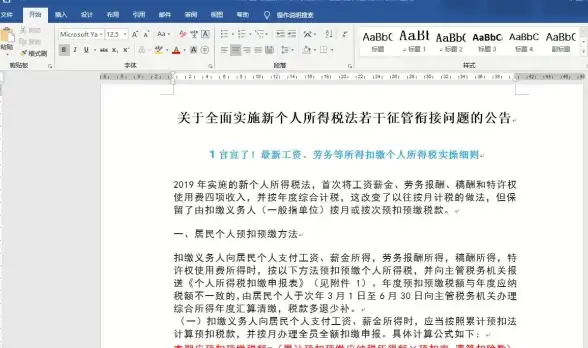

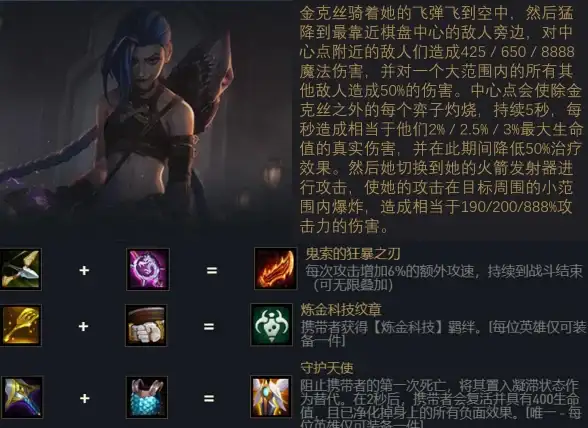
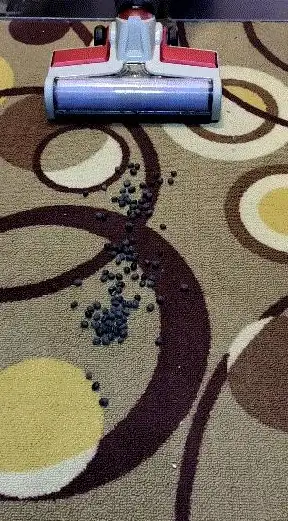




发表评论